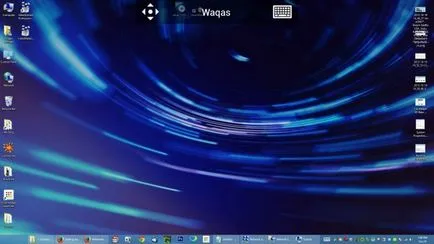Telecomanda de ferestre cu Android sau iOS prin intermediul Microsoft aplicații desktop la distanță

Desigur că această aplicație va funcționa doar cu un PC ale cărui setări includ abilitatea de a se conecta la desktop-ul lor. Microsoft Remote Desktop App - o aplicație gratuită care nu necesită software suplimentar pentru PC. Procedura în sine stabilește o astfel de conexiune este destul de simplu.
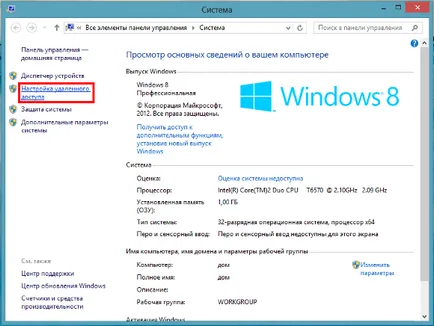
În noua fereastră se deschide fila Proprietăți sistem „acces de la distanță“. În mod implicit este oprit, astfel încât să permită trecerea la setarea „permite utilizatorilor să se conecteze de la distanță la acest computer.“ De asemenea, în mod implicit, verificarea de autentificare la nivel de rețea, dar în caz de orice probleme cu conexiunea poate fi oprit. În această filă puteți specifica utilizatorii care vor avea acces de la distanță, dar amintiți-vă că toți utilizatorii care fac parte din grupul „Administratorii“ au acest acces în mod implicit.
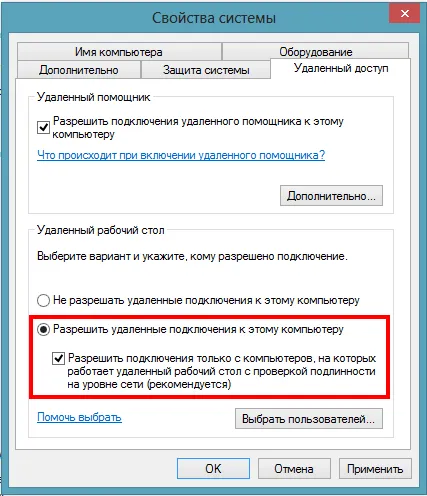
După ce toate setările din Windows au fost efectuate în condiții de siguranță poate rula aplicația pe un dispozitiv mobil.
După pornirea aplicației client Remote Desktop pe orice dispozitiv acceptat, primul lucru de făcut este de a crea o nouă conexiune. De exemplu, în Android, făcând clic pe butonul „+“ în colțul din stânga jos al ecranului, la fel ca în iOS, veți vedea o opțiune sub numele de «New Remote Desktop» (New desktop la distanță) în cazul în care puteți specifica setările pentru PC-ul de la distanță.
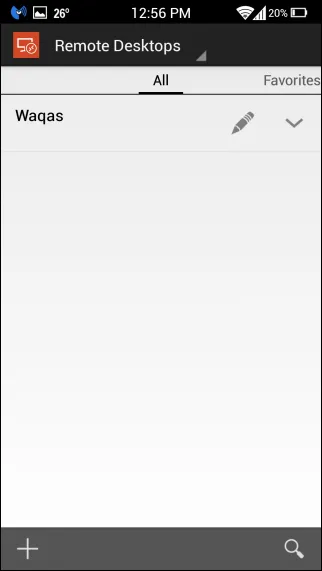
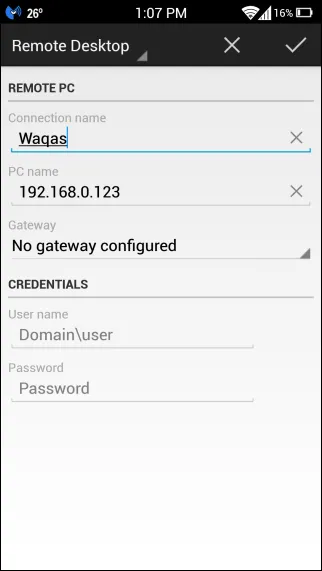
Acum puteți rula conexiunea nou creată la pagina principală a programului. Dacă nu specificați informațiile de autentificare, aplicația le va cere în timpul unei conexiuni, deoarece, în conformitate cu standardele de siguranță general acceptate, acest tip de conexiune nu poate fi stabilită fără parametrii cheie, iar acest nume de utilizator și parola în configurația de conectare. Mai mult, tooltip este necesară pentru a confirma credibilitatea acestei conexiuni: «Trust Odată» (numai încredere în acest timp) sau «Trust întotdeauna» (încredere întotdeauna).
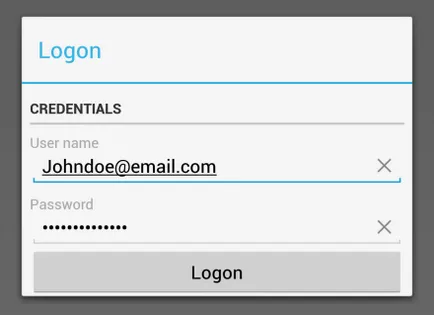
Odată ce acest lucru se face, computerul la distanță va începe imediat pentru a difuza desktop pe dispozitivul mobil. În partea de sus a ferestrei afișează bara Remote Desktop Connection cu numele butonului centrul de control ecran la distanță pentru butonul din stânga și din dreapta a tastaturii virtuale. Butonul de comandă vă permite să măriți și pentru a trece la partea de Remote Desktop. Din păcate, acest lucru nu este operația cea mai intuitivă. TeamViewer a făcut o treabă mai bună în acest sens.